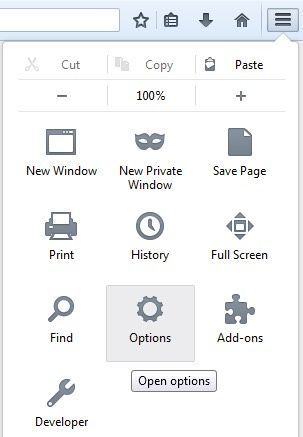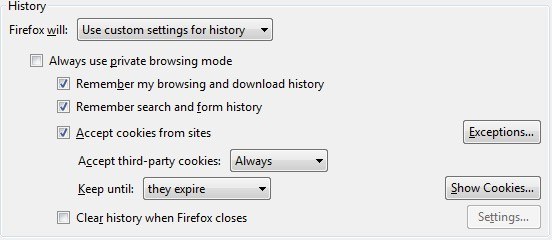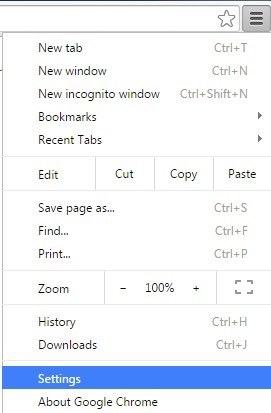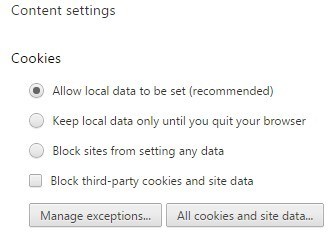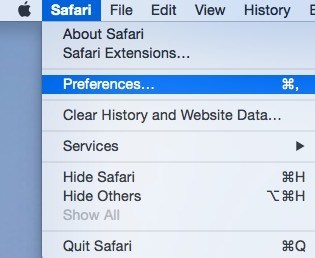Doriți să ștergeți browserul dvs. pentru toate modulele cookiestocate local pe computerul dvs.? Cookie-urile, numite cookies pe Internet sau cookie-uri de urmărire, sunt mici fragmente de text trimise de un server unui browser web și apoi trimise înapoi de client de fiecare dată când accesează serverul respectiv.
inclusiv autentificarea, urmărirea sesiunilor și păstrarea informațiilor specifice despre utilizatori, cum ar fi preferințele site-ului lor sau elementele din cărucioarele lor de cumpărături. Deși cookie-urile pot fi destul de utile, ele ridică și probleme de confidențialitate deoarece urmăresc utilizatorul comportament pe Internet. O altă problemă cu cookie-urile este că acestea nu oferă întotdeauna o identificare exactă a unui utilizator și pot fi exploatate de hackeri. Cookie-urile sunt destul de frecvente pe multe site-uri importante și nu conțin nici un spyware sau viruși. Ele sunt pur și simplu fragmente de date care ajută la diferențierea utilizatorilor. Merită să înțelegeți mai întâi diferența dintre cookie-urile primare și cookie-urile terță parte. Principalul lucru pe care trebuie să-l înțelegeți este că cookie-urile terță parte sunt cele utilizate pentru a vă urmări pe mai multe site-uri Web. Probabil ați observat că dacă ați căutat bilete de avion într-o zi și apoi ați început să navigați pe alte site-uri, anunțurile care apar pe celelalte site-uri ar putea fi toate orientate spre zboruri, hoteluri sau ceva de călătorie legate. Acestea sunt cookie-urile terță parte în acțiune.
Pentru a vă mări confidențialitatea, dar păstrați confortul, puteți dezactiva modulele cookie terță parte și puteți permite cookie-urile primare. De asemenea, puteți utiliza un add-on sau o extensie ca Deconecta care a devenit foarte populară recent. Puteți gestiona cu ușurință cookie-urile în Chrome, Firefox, IE și Safari, urmând instrucțiunile de mai jos.
Gestionați cookie-urile în IE
Pentru versiunile mai vechi ale IE, faceți clic pe / strong>și apoi Opțiuni Internet. În versiunile mai noi ale IE, faceți clic pe pictograma roată din partea dreaptă sus.
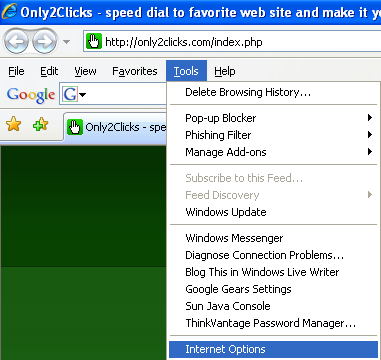
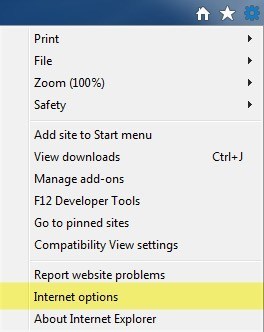 În secțiunea Istoricul căutăriidin fila Generalfaceți clic pe butonul Ștergeți.
În secțiunea Istoricul căutăriidin fila Generalfaceți clic pe butonul Ștergeți.
Faceți clic pe butonul Ștergeți cookie-urile. În versiunile mai noi ale IE, trebuie să bifați caseta Fișiere cookie și date din siteși apoi să faceți clic pe ștergeți. Acest lucru va șterge toate cookie-urile stocate pe computer pentru Internet Explorer.
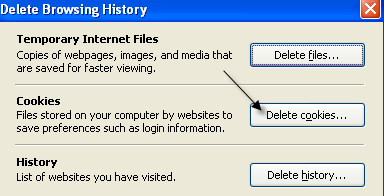
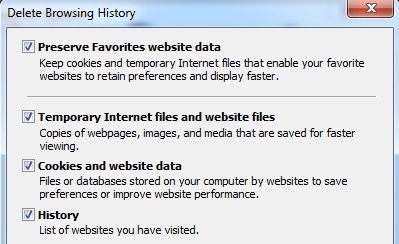 Pentru a controla exact ce tip de cookie-uri poate fi stocat pe calculatorul local, faceți clic pe fila Confidențialitate, apoi faceți clic pe butonul Advanced.
Pentru a controla exact ce tip de cookie-uri poate fi stocat pe calculatorul local, faceți clic pe fila Confidențialitate, apoi faceți clic pe butonul Advanced.
Verificați "Înlocuiți modul de gestionare a cookie-urilor automate" și selectați dacă acceptați, blocați sau solicitați cookie-uri primare și terțe părți. Gestionați cookie-urile în Firefox
Pentru a gestiona cookie-urile în Firefox, faceți clic pe pictograma de setări, apoi faceți clic pe Opțiuni>
Faceți clic pe Confidențialitate și veți vedea un link în partea de jos numit Ștergeți istoricul recent. Puteți să faceți clic pe acesta și va afișa o altă fereastră în care puteți bifa o casetă pentru cookie-uri și apoi o ștergeți pentru o anumită perioadă de timp sau pentru totdeauna.
De asemenea, puteți să dați clic pe linkul Ștergeți cookie-urile individualepentru a obține o fereastră, toate fișierele cookie stocate în prezent și ce date conțin acestea.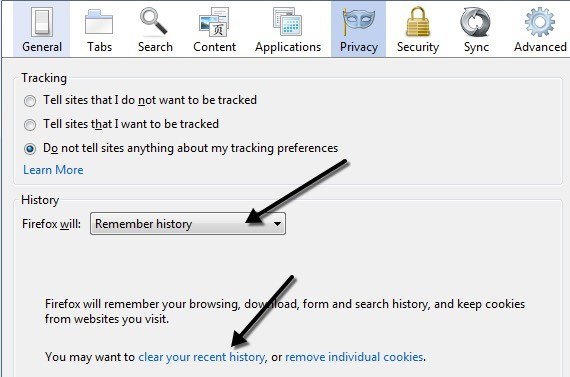 . Pentru configurarea cookie-urilor primare și terțe în Firefox, trebuie să dați clic pe meniul drop-down care afișează Memorare istoric.
. Pentru configurarea cookie-urilor primare și terțe în Firefox, trebuie să dați clic pe meniul drop-down care afișează Memorare istoric.
și modificați această opțiune la Utilizarea setărilor personalizate pentru istoric.
este același cu cookie-urile primare. În mod implicit, cookie-urile terță parte sunt acceptate întotdeauna, ceea ce este destul de mult modul în care fiecare browser este configurat. Puteți schimba setarea de la Întotdeaunala Vizitatăsau Niciodată. Îmi place foarte mult opțiunea vizitată, deoarece nu va permite site-uri web pe care nu le-ați vizitat pentru a stoca cookie-uri la nivel local. Acest lucru va bloca multe cookie-uri publicitare.
Gestionați modulele cookie în Google Chrome
Pentru Chrome, trebuie să faceți clic pe butonul din meniu, apoi să faceți clic pe Setări
Acum derulați în partea de jos a paginii cu setări și faceți clic pe Afișați setările avansateÎn confidențialitate, veți vedea două butoane: Setări de conținutși Ștergeți datele de navigare
. Pentru a elimina rapid toate cookie-urile, trebuie doar să dați clic pe acesta din urmă și apoi să bifați caseta Cookies și alte date despre site și plugin.
În mod prestabilit, este setat să se șterge numai datele din ultima oră, așa că veți dori să o modificați în consecință. Dacă faceți clic pe butonul Setări de conținut, puteți bloca toate modulele cookie, numai modulele cookie terță parte sau puteți șterge acest lucru de fiecare dată când părăsiți browserul.
Puteți vedea fiecare modul cookie stocat individual făcând clic pe butonul Toate cookie-urile și datele site-ului. Chrome este frumos deoarece conține chiar și o casetă de căutare care vă permite să găsiți rapid un cookie de pe un anumit site.
Gestionați cookie-urile în Safari
Pentru utilizatorii de Mac, trebuie să faceți clic pe Safari în bara de navigație superioară și apoi faceți clic pe Preferințe.
Faceți clic pe Confidențialitate și puteți seta preferințele cookie-urilor chiar în partea de sus. În mod implicit, Safari pe Yosemite a avut Permite din site-urile pe care le vizitezca opțiune implicită, ceea ce înseamnă că blochează terțe părți cookie. Permiteți întotdeaunapermiterea modulelor cookie primare și terțe.
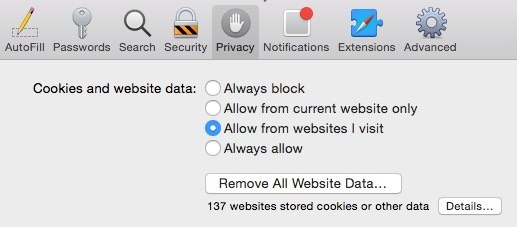
Datăpentru a șterge toate modulele cookie sau pentru a vedea Detaliipentru a vedea fiecare fișier cookie stocat în Safari.
Există și alte moduri de a încerca și de a împiedica site- Le voi spune doar pe scurt, mai jos, cu link-uri către articole detaliate pe care le-am scris deja. Prima metodă este să utilizați modul de navigare privată pe care fiecare browser le primește acum. În modul privat, browserul nu va stoca niciun cookie pe computerul dvs. local sau îl va elimina imediat după ce închideți fereastra de navigare privată.
Site-urile pe care le vizitați pot să vă urmărească chiar și în modul privat, dar datele nu vor fi stocate local pe computerul dvs. și nimic nu va rămâne în istoricul căutărilor. O altă metodă este să utilizați Nu urmări, pe care toate browserele vă permit să activați din aceeași fila de confidențialitate menționată mai sus. În principiu, aceasta trimite o solicitare serverului să nu vă urmărească în timpul navigării.
Din păcate, nu există cerințe legale pentru ca site-urile să respecte această solicitare, deci este cu adevărat până la site dacă doresc să vă urmărească sau nu. Cea mai bună opțiune este plugin-ul pe care l-am menționat mai sus pentru menținerea confidențialității.